在win10系统中,自带有windows Update自动更新功能,但是有不少用户在使用windows Update的时候,发现重启电脑windows Update就会自动变成禁用情况,很是烦人,该怎么办呢,下文就给大家带来
在win10系统中,自带有windows Update自动更新功能,但是有不少用户在使用windows Update的时候,发现重启电脑windows Update就会自动变成禁用情况,很是烦人,该怎么办呢,下文就给大家带来Win10系统Windows Update总是自动禁的解决方法。
推荐;win10旗舰版系统下载

1、按住Win+R,输入REGEDIT,打开注册表编辑器;
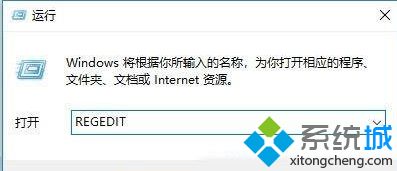
2、在HKEY_LOCAL_MACHINE\SOFTWARE\Policies\Microsoft\Windows\WindowsUpdate\AU路径下新建32位DWORD值并命名为“AUOptions”,并根据不同的配置方案,输入下列对应的代码:
00000002(在下载和安装前通知) 00000003(自动下载,安装通知) 00000004(自动更新、按照日程安装)
如果你已经使用了组策略部分的方法,在这个环节你会发现AU路径下已经有了“AUOptions”值存在。
在组策略设置中若“配置自动更新”禁用成功的话在HKEY_LOCAL_MACHINE\SOFTWARE\Policies\Microsoft\Windows\WindowsUpdate\AU路径下,看到“AUOptions”值存在。
若没有,建议您按住Win+R,输入gpedit.msc,点击管理模板--Windows组件--Windows更新--配置自动更新,右击“编辑”,改为“已禁用”,点击确定。
经过上面的方法就可以解决Win10系统Windows Update总是自动禁用这个问题了,大家可以按照上面的方法来解决。
